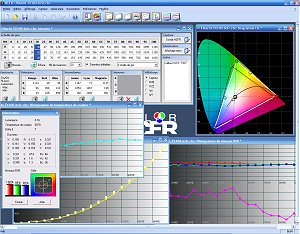Articoli marcati con tag ‘tv’
 Da qualche giorno è disponibile una nuova tecnologia di Samsung: si chiama AllShare Cast e consente l’integrazione fra dispositivi mobili e TV.
Da qualche giorno è disponibile una nuova tecnologia di Samsung: si chiama AllShare Cast e consente l’integrazione fra dispositivi mobili e TV.
Attraverso l’utilizzo di un Dongle da collegare ad una porta HDMI della TV (costo intorno ai 90€) è possibile visualizzare sul grande schermo i contenuti dei telefoni utilizzando un collegamento WIFI Direct. In definitiva è possibile visualizzare sullo schermo i contenuti del telefono in una modalità molto simile al mirroring, praticamente viene replicato lo schermo del telefono sulla TV, per la visualizzazione dei video invece l’output viene diretto solo alla TV (forse addirittura in risoluzione nativa del pannello) mentre sul telefono rimangono attivi solo i comandi. Sarà quindi possibile utilizzare il telefono come sistema di intrattenimento da salotto: navigare in internet, visualizzare le foto ed i video oppure giocare con gli ultimi titoli sarà ora molto più piacevole, il tutto con la comodità di un collegamento wireless. Il servizio funziona in modo simile a quanto si può fare con IOS fra Iphone e AppleTV.
Attualmente sono abilitati solo 2 telefoni: Galaxy S3 e Galaxy Note 2.
Da quello che si può capire dai primi video dimostrativi il sistema di streaming è viziato da una piccola latenza che forse penalizza i videogiochi che necessitano controli rapidi.
Segue un video dimostrativo:
Con scandaloso ritardo finalmente Sky mette una toppa alla mancanza e rende disponibile finalmente anche per la piattaforma Android l’applicazione che rende possibile consultare la programmazione tv, degli eventi in primafila (si possono acquistare dallo smartphone), mettere in registrazione i programmi sul proprio MySky da remoto e visualizzare anche brevi filmati di presentazione delle novità in onda.
Sky Guida TV è disponibile in anteprima solo su Samsung Apps per il momento, si tratta del market proprietario degli smartphone Android Samsung, ma l’apk si trova già facilmente in rete.
Ho scoperto solo oggi questo software per symbian che consente di visualizzare canali televisivi di tutto il mondo in streaming attraverso la rete internet. Spb Tv colleziona per voi un elenco di canali nutritissimo (compresi quelli italiani come i tematici di Rai) ed offre un’interfaccia grafica veramente accattivante. Nella sua versione non registrata consente di visualizzare solo alcuni canali, registrandolo si ha accesso invece all’elenco globale

Asus annuncia una nuova linea di prodotti EEE. Spicca fra questi per originalità questa Eee Keyboard PC: altro non è che una tastiera, dotata di LCD touch screen da 5″ che racchiude un pc completo (con caratteristiche simili ai netbook eeepc) e si collega alla tv attraverso una connessione HDMI wireless (quindi presumibilmente consentirà il trasporto di video ed audio in alta definizione senza fili). Potrebbe essere un buon prodotto di tipo mediacenter. Le caratteristiche dovrebbero essere le seguenti:
- PC / tastiera tutto in uno, con display da 5 pollici touchscreen
- Sistema Operativo : Windows XP Home Edition
- Processore Intel Atom da 1.6GHz
- RAM da 1GB DDR2
- Archiviazione da 16GB o 32GB SSD
- Wi-Fi 802.11b/g/n
- Bluetooth 2.0
- USB 2.0 x2, VGA, HDMI, Jack per cuffie e microfono
- Peso: 900 grammi!!
 Ho comprato nei giorni scorsi il telecomando Univerale Harmony 555 di Logitech. Il 555 è il modello entry level della linea Harmony (ne avevamo già parlato qui presentando il modello One). Si tratta di un telecomando più evoluto di un comune universale, consente infatti di fare molte cose interessanti. Prima di tutto c’è da dire che per la sua configurazione è necessario il collegamento al PC attraverso un cavo USB ed una connessione ad Internet attiva. Appena lanciato il software verrà richiesto l’elenco di tutti i dispositivi da controllare, verranno quindi riconosciuti questi apparecchi nel database Logitech e caricate le relative impostazioni nel telecomando. Qualora un dispositivo non fosse disponibile in questa base dati è sempre possibile utilizzare l’autoapprendimento puntando il telecomando originale verso la porta ad infrarossi posta alla base del 555 ed inserendo uno alla volta i vari pulsanti i cui segnali ad infrarossi verranno campionati dal 555. Nel mio caso Tv, digitale terrestre, xbox ed home theatre/ampli sono stati riconosciuti perfettamente. Ogni tasto è comunque riprogrammabile dall’utente e le funzioni più avanzate di ogni singolo telecomando che non riescono fisicamente a trovare posto nella tastiera del logitech sono accessibili attraverso menù sul display nella parte superiore. E’ molto interessante la possiblità di assegnare al telecomando la possibiltià di controllare da telecomando i dispositivi più disparati, ad esempio anche i condizionatori! Il punto forte di questo sistema sono però le cosiddette: "Attività". Il software Logitech già preparerà per noi le attività più frequenti quali "Guarda TV" oppure "Ascolta la musica" (in base ai dispositivi che abbiamo registrato. Selezionando il pulsante activities sul display appariranno le attività configurate, selezionando ad es. "Guarda TV" il telecomando si occuperà in un’unica sessione di accende l’amplificatore, accendere la tv, selezionare sull’ampli l’ingresso corretto! Premendo il pulsante di spegnimento poi verranno spenti tutti i dispositivi legati a quell’attività. Un’altra attività che ho impostato è "Guarda Digitale", in questo caso viene accesa la tv, poi viene acceso il digitale terrestre, viene sintonizzata la sorgente AV1 sul televisore e viene impostato il canale "Disney Channel" sul digitale. Molto comodo! Se poi selezioniamo l’azione "Ascolta la musica" il telecomando accende l’home theatre, sintonizza la sorgente su radio FM, spegne il digitale terrestre e spegne la tv.
Ho comprato nei giorni scorsi il telecomando Univerale Harmony 555 di Logitech. Il 555 è il modello entry level della linea Harmony (ne avevamo già parlato qui presentando il modello One). Si tratta di un telecomando più evoluto di un comune universale, consente infatti di fare molte cose interessanti. Prima di tutto c’è da dire che per la sua configurazione è necessario il collegamento al PC attraverso un cavo USB ed una connessione ad Internet attiva. Appena lanciato il software verrà richiesto l’elenco di tutti i dispositivi da controllare, verranno quindi riconosciuti questi apparecchi nel database Logitech e caricate le relative impostazioni nel telecomando. Qualora un dispositivo non fosse disponibile in questa base dati è sempre possibile utilizzare l’autoapprendimento puntando il telecomando originale verso la porta ad infrarossi posta alla base del 555 ed inserendo uno alla volta i vari pulsanti i cui segnali ad infrarossi verranno campionati dal 555. Nel mio caso Tv, digitale terrestre, xbox ed home theatre/ampli sono stati riconosciuti perfettamente. Ogni tasto è comunque riprogrammabile dall’utente e le funzioni più avanzate di ogni singolo telecomando che non riescono fisicamente a trovare posto nella tastiera del logitech sono accessibili attraverso menù sul display nella parte superiore. E’ molto interessante la possiblità di assegnare al telecomando la possibiltià di controllare da telecomando i dispositivi più disparati, ad esempio anche i condizionatori! Il punto forte di questo sistema sono però le cosiddette: "Attività". Il software Logitech già preparerà per noi le attività più frequenti quali "Guarda TV" oppure "Ascolta la musica" (in base ai dispositivi che abbiamo registrato. Selezionando il pulsante activities sul display appariranno le attività configurate, selezionando ad es. "Guarda TV" il telecomando si occuperà in un’unica sessione di accende l’amplificatore, accendere la tv, selezionare sull’ampli l’ingresso corretto! Premendo il pulsante di spegnimento poi verranno spenti tutti i dispositivi legati a quell’attività. Un’altra attività che ho impostato è "Guarda Digitale", in questo caso viene accesa la tv, poi viene acceso il digitale terrestre, viene sintonizzata la sorgente AV1 sul televisore e viene impostato il canale "Disney Channel" sul digitale. Molto comodo! Se poi selezioniamo l’azione "Ascolta la musica" il telecomando accende l’home theatre, sintonizza la sorgente su radio FM, spegne il digitale terrestre e spegne la tv.
Sono molto soddisfatto dei risultati ottenuti con questo telecomando, attualmente lo sto usando come unico sistema di controllo. Certo la configurazione iniziale richiede un pò di tempo, soprattutto bisogna entrare in sintonia con questa filosofia delle attività che inizialmente mi aveva un pò spiazzato. Appena ci si prende un pò la mano però non si può più abbandonare.
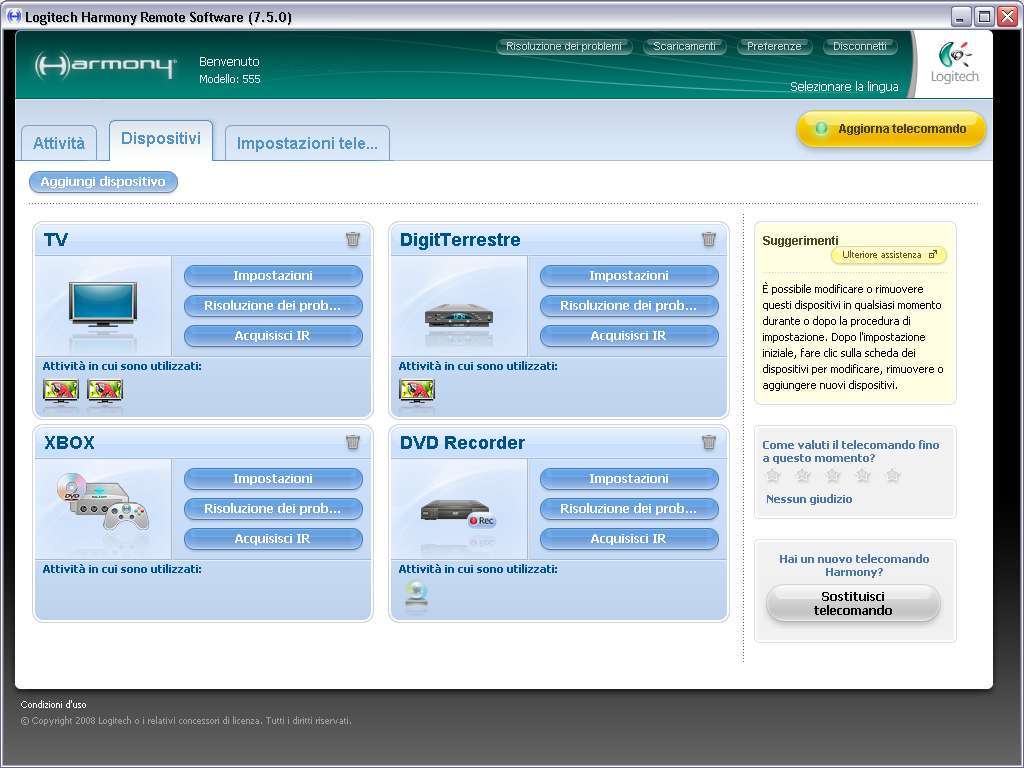
 Quest’ultima creazione di Logitech rappresenta veramente un passo avanti nel campo dei telecomandi universali. Harmony One è un dispositivo per il controllo remoto dei vostri dispositivi di intrattenimento. Consente di essere programmato collegandolo via usb al pc, un database fornitissimo vi consente di scaricare sul telecomando tutte le configurazioni dei vostri dispositivi: televisori, ampli, lettori dvd, ma anche console di gioco ecc. Oltre ad una tastiera ergonomica dispone di un display touch screen a colori (si possono perfino personalizzare i temi di sfondo!). Il punto forte di questo prodotto è la possibilità di programmare delle attività: pensate ad esempio di voler giocare con la console, harmony one vi consente ad esempio con la pressione di un solo tasto di: accendere la console, accendere la tv, accendere l’ampli ed impostarlo per riprodurre il segnale della console, ed infine avviare il vostro gioco preferito, fantastico! Il prezzo di questo prodotto è sceso di molto dal suo lancio, al momento in cui scrivo un famoso eshop lo vende a meno di 120€.
Quest’ultima creazione di Logitech rappresenta veramente un passo avanti nel campo dei telecomandi universali. Harmony One è un dispositivo per il controllo remoto dei vostri dispositivi di intrattenimento. Consente di essere programmato collegandolo via usb al pc, un database fornitissimo vi consente di scaricare sul telecomando tutte le configurazioni dei vostri dispositivi: televisori, ampli, lettori dvd, ma anche console di gioco ecc. Oltre ad una tastiera ergonomica dispone di un display touch screen a colori (si possono perfino personalizzare i temi di sfondo!). Il punto forte di questo prodotto è la possibilità di programmare delle attività: pensate ad esempio di voler giocare con la console, harmony one vi consente ad esempio con la pressione di un solo tasto di: accendere la console, accendere la tv, accendere l’ampli ed impostarlo per riprodurre il segnale della console, ed infine avviare il vostro gioco preferito, fantastico! Il prezzo di questo prodotto è sceso di molto dal suo lancio, al momento in cui scrivo un famoso eshop lo vende a meno di 120€.
Ecco una recensione di Tom’s Hardware
11/06/2008 aggiungo un’altra approfondita recensione di TechUp
23/09/2008 ecco un’altra videorecensione su youtube:
 Un post dal passato:
Un post dal passato:
Oggi mi sento di fare un pò di pubblicità alla 4Geek per quello che sembra essere un prodotto veramente interessante: il Medley HMR-500 HD Recorder. Questo elegante oggetto si può affiancare alla vostra tv vicino agli altri dispositivi di intrattenimento. Consente la riproduzione di media in HD (fino a 1080i) avendo a disposizione uscite hdmi e component. Consente registrare tali contenuti ed offre un’ottima funzione di timeshift. Ha firmware aggiornabile e consente di utilizzare qualsiasi tipo di storage per il salvataggio dati. Al solito dategli un’occhiata. In Italia viene commercializzato da www.YouBuy.it
novità del 27/03/2008: ecco una buona recensione di questo mediacenter da 4geek. ed un video youtube:

Ho finalmente avuto modo di mettere le mani sul software Lacie Blue-Eye Pro. Questo software consente insieme ad un colorimetro (dispositivo hardware) di calibrare correttamente la fedeltà dei colori del proprio monitor creando un opportuno profilo di colore per windows/mac.
Io sono possessore del kit Spyder2Pro del quale ho già scritto una piccola recensione qui, ho sempre però sentito parlare bene del colorimetro Lacie e del suo software di calibrazione che promette risultati migliori della soluzione in mio possesso. Leggendo le specifiche della soluzione Lacie nel loro sito mi è saltata all’occhio la compatibilità del software in oggetto anche con altri colorimetri tra i quali c’era anche il mio spyder2!
Sono riuscito a farmi prestare una copia di tale software per fare dei paragoni di qualità. Devo dire che Lacie Blue-Eye Pro oltre a funzionare perfettamente con Spyder2 riesce a migliorare ulteriormente le già buone performance del software Colorvision. A breve un test completo.
 Alla fine ho dato sfogo alla mia smania di perfezionista
Alla fine ho dato sfogo alla mia smania di perfezionista  ho comprato un calibratore di colore per il mio monitor. Il calibratore è uno strumento che consente di creare un profilo di colore adeguato al proprio schermo. L’obiettivo è quello di ottenere a video dei colori quanto più fedeli possibile, risulta utile soprattutto a chi piace dilettarsi con la fotografia digitale e non vuole trovare sorprese quando passa dal PC alla stampa fotografica. Il calibratore (o meglio colorimetro) viene fatto aderire al monitor da calibrare e cattura una serie di colori che vengono opportunamente proiettati dal software di controllo. Al termine del campionamento il software confronta le rilevazioni con i valori teorici di ogni colore visualizzato e produce un profilo di colore icc che corregge le eventuali deviazioni che il monitor introduce. Il profilo colore viene infine caricato da Windows e reso quindi disponibile al sistema. Se il proprio monitor non riproduce fedelmente i colori l’utilizzo di questi calibratori può migliorare sensibilmente la resa delle immagini, ce ne si accorge ad occhio nudo.
ho comprato un calibratore di colore per il mio monitor. Il calibratore è uno strumento che consente di creare un profilo di colore adeguato al proprio schermo. L’obiettivo è quello di ottenere a video dei colori quanto più fedeli possibile, risulta utile soprattutto a chi piace dilettarsi con la fotografia digitale e non vuole trovare sorprese quando passa dal PC alla stampa fotografica. Il calibratore (o meglio colorimetro) viene fatto aderire al monitor da calibrare e cattura una serie di colori che vengono opportunamente proiettati dal software di controllo. Al termine del campionamento il software confronta le rilevazioni con i valori teorici di ogni colore visualizzato e produce un profilo di colore icc che corregge le eventuali deviazioni che il monitor introduce. Il profilo colore viene infine caricato da Windows e reso quindi disponibile al sistema. Se il proprio monitor non riproduce fedelmente i colori l’utilizzo di questi calibratori può migliorare sensibilmente la resa delle immagini, ce ne si accorge ad occhio nudo.
Non volendo spendere un capitale mi sono un pò informato su quali fossero i calibratori più accessibili e fra questi ho scelto il ColorVision Spyder2.
Lo Spyder2 è un prodotto abbastanza diffuso nel mondo amatoriale. Con questo colorimetro è possibile ottenere discreti risultati.
Dopo aver seguito qualche asta su ebay sono riuscito ad aggiudicarmelo per 50€ più spese di spedizione. Ho scelto la versione base: lo Spyder2Express (in negozio si trova poco al di sopra dei 100€), quella invece più completa è la versione Spyder2Pro (costo sui 180€, differiscono comunque solo per il software che in quest’ultimo ha qualche funzionalità in più).
Avviato il software e seguito le indicazioni per predisporre il monitor per la migliore calibrazione (luminosità, contrasto e temperatura di colore) la procedura automatica in 10 min circa completa la sua esecuzione e produce come output un file ICC gestibile in Windows. E’ subito possibile apprezzare la differenza prima/dopo.
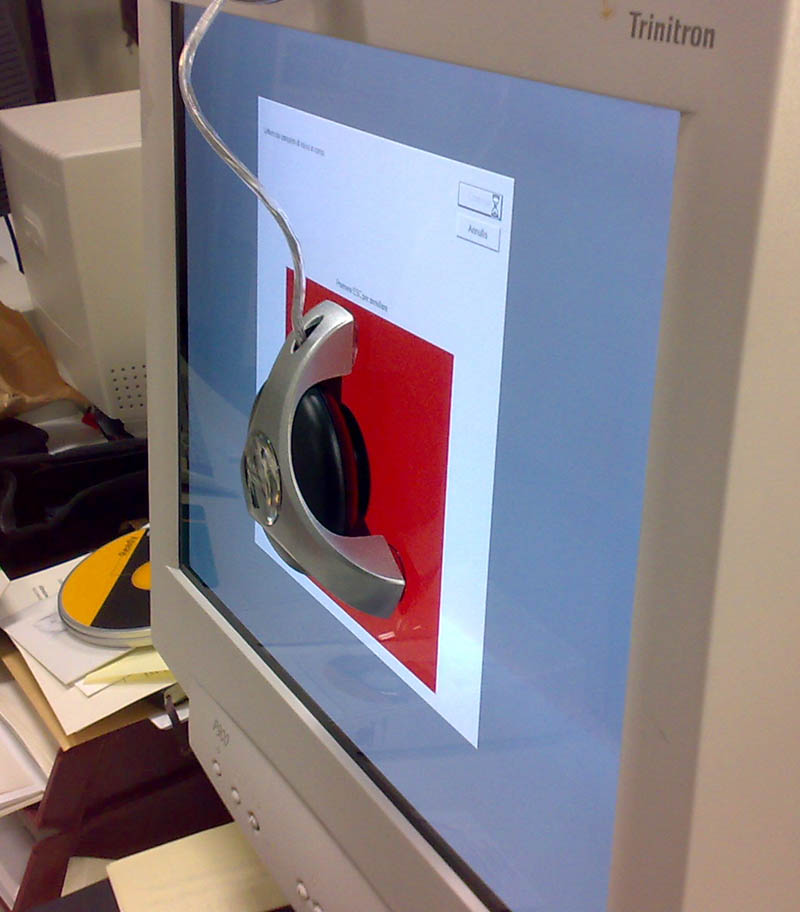
Vi consiglio inoltre di scaricare un’altro ottimo software da utilizzare congiuntamente a questo colorimetro: si tratta di un prodotto free: HCFR, di realizzazione francese, è un ottimo tool che consente di rilevare la risposta di colore del vostro schermo e traccia diversi grafici che aiutano a capire soprattutto di quanto siamo lontani dalla risposta ideale. E’ utile lanciare questa serie di test prima e dopo la calibrazione per poter apprezzare i miglioramenti apportati in modo analitico e non solo attraverso la propria percezione visiva.
i risultati che ho ottenuto dopo le prime prove di calibrazione sono tutto sommato positivi, il dE (così si chiama il disallineamento fra il livello di colore campionato e quello reale) si è abbassato notevolmente prima e dopo la procedura descritta, conto di migliorare ancora un pò tarando meglio i valori di default del mio monitor.
In ogni caso alcuni consigli:
– Per la gestione dei profili di colore sul vostro sistema WindowsXp scaricate assolutamente questo powertoy: Microsoft Control Panel Color Applet vi aiuterà sicuramente nella gestione di più profili colore, prima di installarla facevo spesso a cazzotti con i driver della mia scheda nvidia e non riuscivo ad applicare i profili icc. Potete anche invocare questa applicazione in autostart di windows con il parametro “/L” che carica in automatico il profilo di default (ho dovuto fare così sempre per il conflitto con il software nvidia).
– Leggete le recensioni disponibili a questi link:
Recensione Spyder2Pro di Letsgodigital
Recensione Spyder2Express di Northlight-images
Tornerò presto alla carica con questo argomento appena ho il tempo di fare ulteriori prove sul campo.
Ho da poco acquistato questo monitor lcd di samsung. Per questo ho deciso di scrivere una piccola recensione sul prodotto. Il 2232BW è un monitor 22″ con risoluzione 1680×1050, tempo di risposta di 2ms, contrasto 1000:1, luminostità 300cd/m2. Il design del monitor è molto bello, lo stile è in linea con gli ultimi televisori samsung dalle forme arrotondate e la scocca nera laccata. Il piedistallo potrebbe essere migliore, il pannello infatti ha un rapporto di inclinazione ridotto e non è consentita la regolazione in altezza, inoltre non dimostra doti di stabilità elevate (oscilla a lungo se subisce un piccolo urto). Premesso che questo monitor ha visto numerose recensioni positive da vari siti dedicati all’hardware c’è da dire che Samsung applica una politica particolare nella produzione dei suoi pannelli
accade infatti di scoprire che per questo modello (come per altri di samsung) il produttore produce diversi pannelli che poi monta sullo stesso monitor. Sono teoricamente dedicati a diversi mercati (america, europa, asia). Questi pannelli hanno caratteristiche non sempre simili e quindi può capitare di avere due prodotti identici che però si comportano in modo marcatamente diverso. Ho da subito notato nel mio esemplare un’ottima velocità di risposta, perfetto per i videogames, tuttavia non ha una resa dei colori molto fedele. Si nota una dominante blu ed anche un forte contrasto nelle tonalità rosse… per questo motivo ho un pò indagato in rete per capire se fosse un problema noto. Bene ho scoperto che questa è una “caratteristica” del pannello dedicato al mercato asiatico… il famoso pannello di tipo “C” oppure “CMO”. Questi pannelli sono diffusi dappertutto in quanto i grossi rivenditori (le catene internazionali) hanno trovato agevolazioni economiche nell’acquisto di questi esemplari.
Facciamo maggiore chiarezza allora sulle tipologie, attivate il menù segreto del monitor portando contrasto e luminosità a zero e premendo poi per 5 sec il tasto source, fra le varie voci apparirà “panel info”, in base a questo codice potremo capire che pannello monta il nostro monitor:
xAx-xxxx : Samsung panel.
xLx-xxxx : AU Optronics panel.
xDx-xxxx : CMO panel.
xIx-xxxx : CPT panel.
Allora il problema principale è la fedeltà dei colori come già detto, fortunatamente le molteplici possibilità di regolazione di questo monitor consentono di sopperire parzialmente al problema: un buon miglioramento lo si ottiene impostando la modalità “Internet” e successivamente impostando i “toni caldi”. Si migliora di molto la situazione applicando un profilo colore opportunamente calibrato sul proprio pannello, per fare questo l’ideale sarebbe l’utilizzo di una sonda colorimetrica (tipo Spyder2 oppure Lacie blue-eye). Non avendone a disposizione si può utilizzare questo profilo colore ICC preparato da lesnumeriques
Applicando questo profilo ho ottenuto dei miglioramenti incredibili nella fedeltà dei colori! Per applicare il profilo colore e bypassare il pannello di controllo di nvidia della mia scheda grafica ho seguito questo tutorial (valido per windows XP)
L’unico neo di questo tipo di soluzione è che il profilo colore così applicato sarà disponibile su windows xp e nelle applicazioni ma non nei giochi e nemmeno nei filmati riprodotti con mediaplayer (solo i vecchi driver nvidia permettevano, e male, di applicare i profili ICM e renderli disponibili in tutte le applicazioni). In conclusione sono molto soddisfatto dei risultati ottenuti anche se devo ammettere che inizialmente ero rimasto in parte deluso dalla prima impressione. Vi consiglio di leggere queste recensioni:
lesnumeriques 2232BW
lesnumeriques 2232BW-CMO
behardware 2232BW
official thread HardwareUpgrade
In rete ho trovato questo interessante oggettino:

si chiama Linutop, è un minuscolo computer che non dispone di disco fisso, il sistema operativo risiede su una comune pendrive usb. Viene dotato di una distribuzione linux compatta e consente di essere collegato ai moderni tv attraverso la porta vga. Ha uscite audio stereo, porta ethernet, 4 usb per dotarlo ad esempio di tastiera e mouse, ma magari anche di un ricevitore digitale terrestre. Può essere elegantemente aggiunto ai dispositivi collegati al vostro televisore, consente di avere a portata di mano un mezzo per navigare sul web, riprodurre contenuti audio/video, oppure utilizzare strumenti di produttività individuale. Il tutto in dimensioni ridottissime e soprattutto con consumi irrisori.: solo 5W!!!